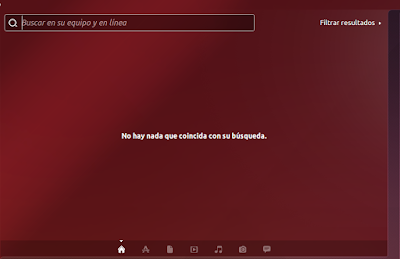Blog sobre manuales o tutoriales relacionados con Ubuntu, GNU/Linux, y algunas cosillas más.
domingo, 14 de junio de 2015
3.1.- Software de Ubuntu 14.04 LTS
3.1.- Software de Ubuntu
Nos encontraremos con los siguientes repositorios oficiales y los mantenidos por la comunidad que deben de estar siempre activados (v):
Software libre y abierto mantenido por Canonical (main)
Software libre y abierto mantenido por la comunidad (universe)
Controladores privativos para dispositivos (restricted)
Software restringido por copyright o cuestiones legales (multiverse)
Código fuente (No es necesario activar esta casilla)
Descargar desde: aquí tenemos donde elegir el servidor de descargas (personalmente siempre elijo el Servidor principal)
CD-ROM con Ubuntu 14.04... No activarlo.
_____________________________
Fuente:
Libro Tras instalar Ubuntu 14.04 LTS
http://trastetes.blogspot.com.es/2015/05/libro-tras-instalar-ubuntu-1404-lts.html
_____________________________
3.- Repositorios, Software y actualizaciones Ubuntu 14.04 LTS
3.-
Repositorios, Software
y actualizaciones
Para actualizar el sistema tenemos que
comprobar como tenemos los
RepositoriosLos repositorios son los depósitos donde se almacenan y mantienen las aplicaciones y paquetes de instalación
Para comprobar que los repositorios estén activados, pulsamos en el botón de Ubuntu y escribimos en el buscador del Tablero Software y actualizaciones, y accedemos al icono:

viernes, 5 de junio de 2015
2.1.- Abrir Terminal Ubuntu 14.04 LTS
2.1.-
Abrir Terminal
Para abrir Terminal tenemos que acceder al Tablero, pulsaremos sobre el icono superior del lanzador, el que tiene el logotipo de Ubuntu (botón superior izquierdo)
Se sobrepondrá una ventana traslúcida, con una barra de búsqueda en la parte superior izquierda
2.- Escribir comandos en Ubuntu
2.- Escribir comandos en Ubuntu
Cuando necesitemos escribir algún comando en Ubuntu, lo haremos desde la Terminal
En Terminal se nos muestra en indicador de línea de órdenes, finalizado generalmente por el carácter ~$ cuando se es usuario y por el carácter ~# cuando se es Súper usuario(Administrador)
Cuando nos pida una contraseña y la pongamos, no veremos nada al escribirla, pero si la está escribiendo (por seguridad no se ve nada, para que nadie a nuestro alrededor pueda verla)
En este manual los comandos para introducir en Terminal están en color:
rojo
Después de haber puesto los comandos que hallamos usado, saldremos de Terminal con el comando:
exit
_____________________________
Fuente:
Libro Tras instalar Ubuntu 14.04 LTS
http://trastetes.blogspot.com.es/2015/05/libro-tras-instalar-ubuntu-1404-lts.html
_____________________________
Suscribirse a:
Entradas
(
Atom
)